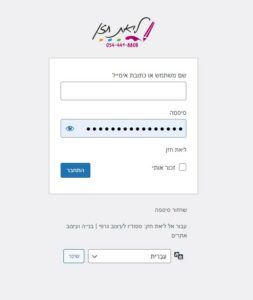
באיזור הניהול של wordpress נלחץ בסרגל הצד על פוסטים ( 1 )
יפתח מסך כל הפוסטים בו ניתן לצפות ברשימת כל הפוסטים הקיימים בבלוג שלנו
(בחלון רשימת הפוסטים המוקף במסגרת צהובה )
אם נעבור עם העכבר על שמות הפוסטים הקיימים נפתחת רשימה של אפשריות כמו עריכה, שכפול או מחיקה – נחזור לזה בסוף …
נלחץ על פוסט חדש (2) ונעבור למסך עריכת הפוסט בוורדפרס.
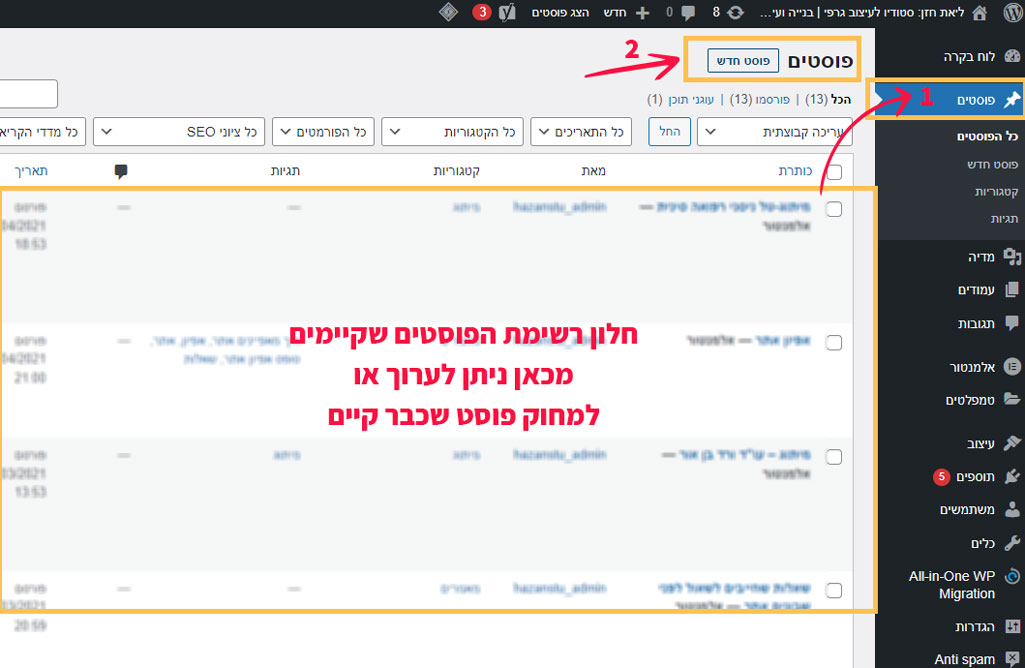
נקבל את המסך לעריכת פוסט: כאן נטפל בהגדרות העמוד שנפתח עבור הפוסט
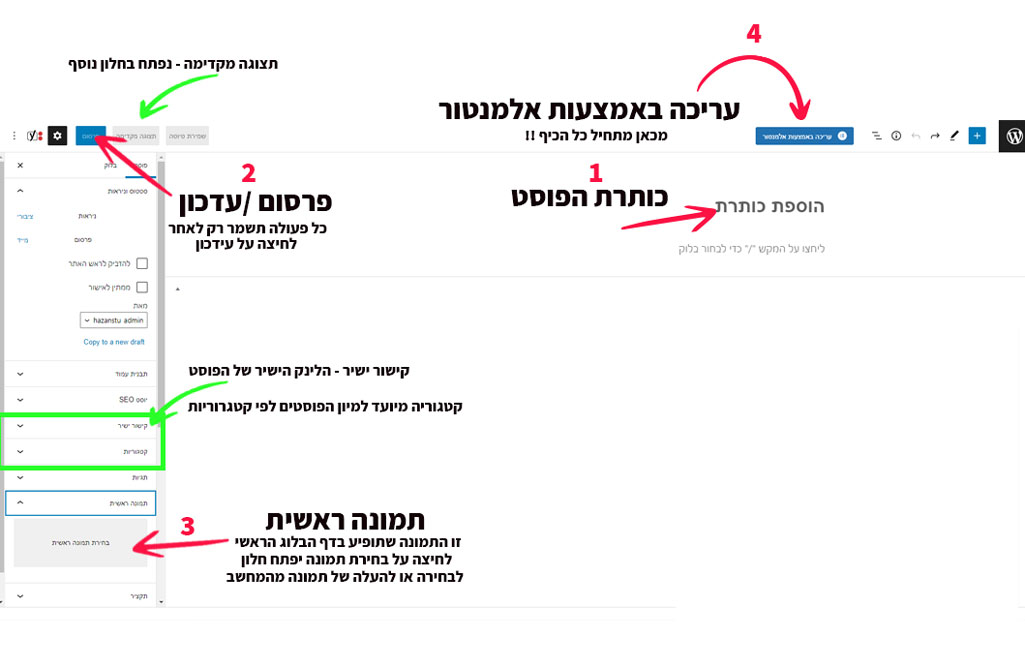
הערות נוספות: בסרגל מצד שמאל אפשר למצוא גם :
קישור הישיר של דף הפוסט בדרך כלל מורכב מכתובת הדומיין / שם הפוסט אז אם הכותרת היא בעברית כדאי לשנות לאנגלית – אפשר גם מספרים
תקציר – נרשם החלון כמה שורות שיופיעו בדף הבלוג הראשי ( אם הוגדר) תקציר התוכן לפני הכפתור "קרא עוד"
קטגוריה – אם רוצים שתהייה אפשרות למיין פוסטים כדאי לשייק כל פוסט לקטגוריה מתאימה ( לא חובה ! )
דיון – במידה ולא רוצים תגובות על הפוסטים צריך לבדוק שהאופציה הזאת כוויה ( ללא V בריבוע הכחול)
הוספת טקסט באלמנטור – תוסף שמאפשר לבנות ולעצב בקלות דפים ופוסטים אחרי שלחצנו על הכפתור הכחול עריכה באמצעות אלמנטור נגיע למסך הזה:
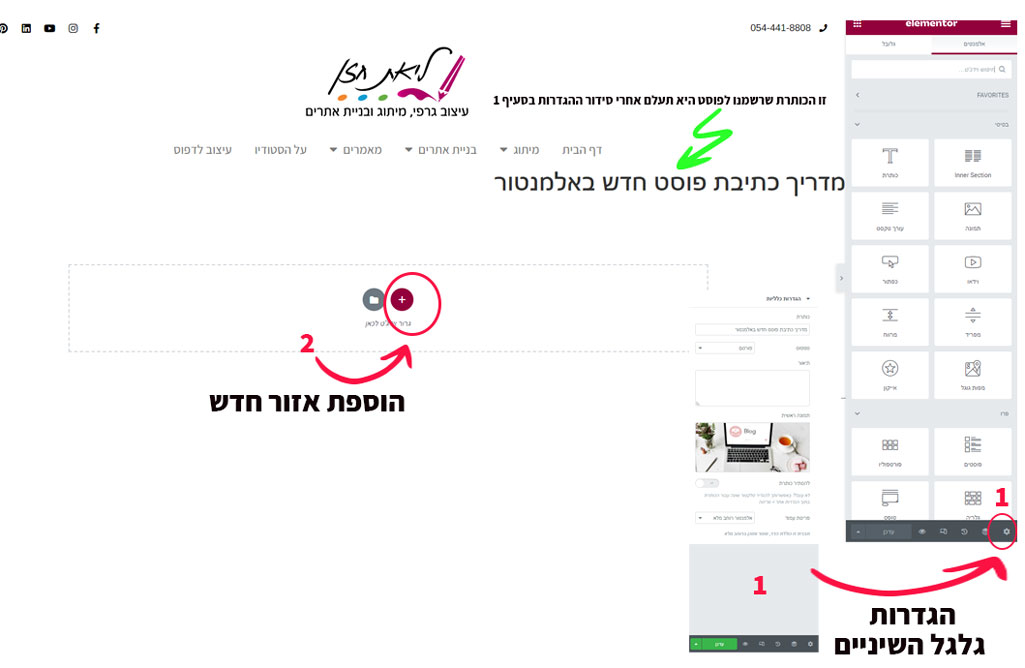
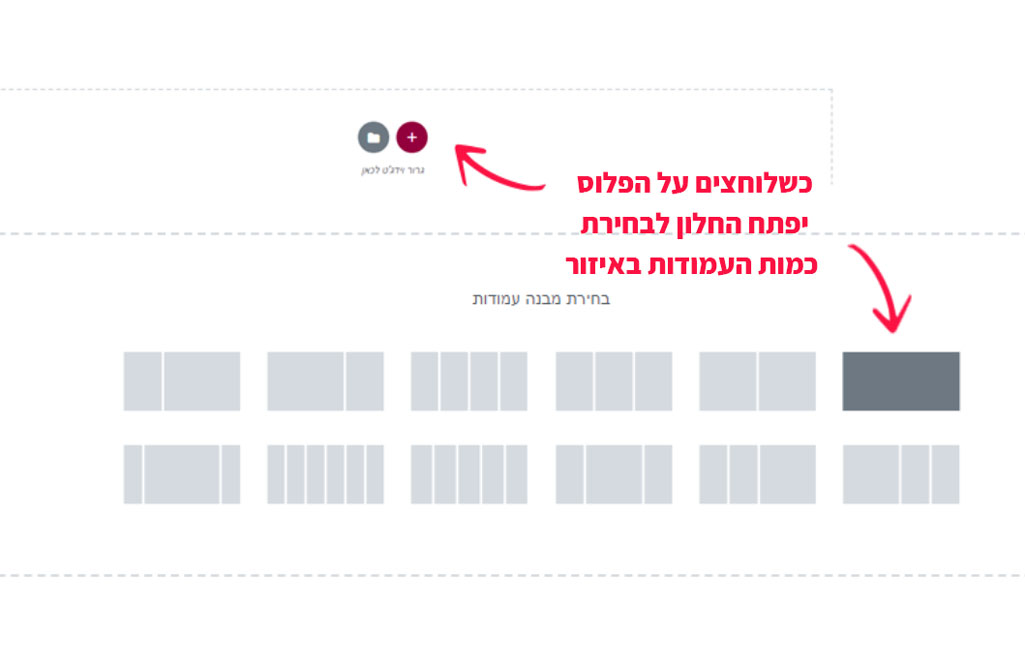
יפתח לנו אזור חדש שאליו נגרור בליחצה ארוכה מבלי לעזור אלמנטים מסרגל האלמנטור
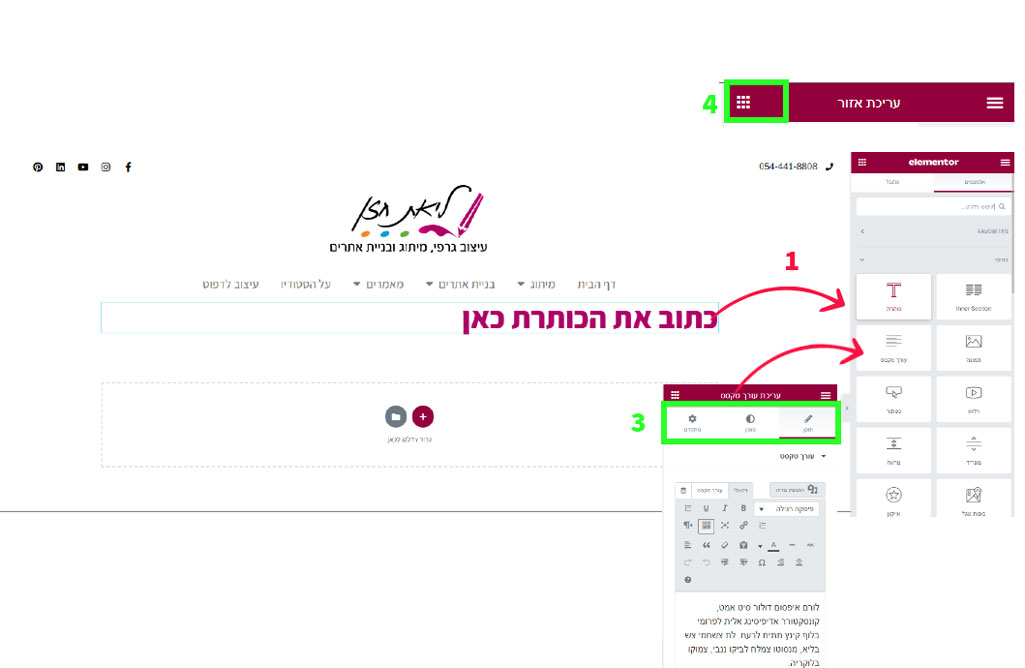
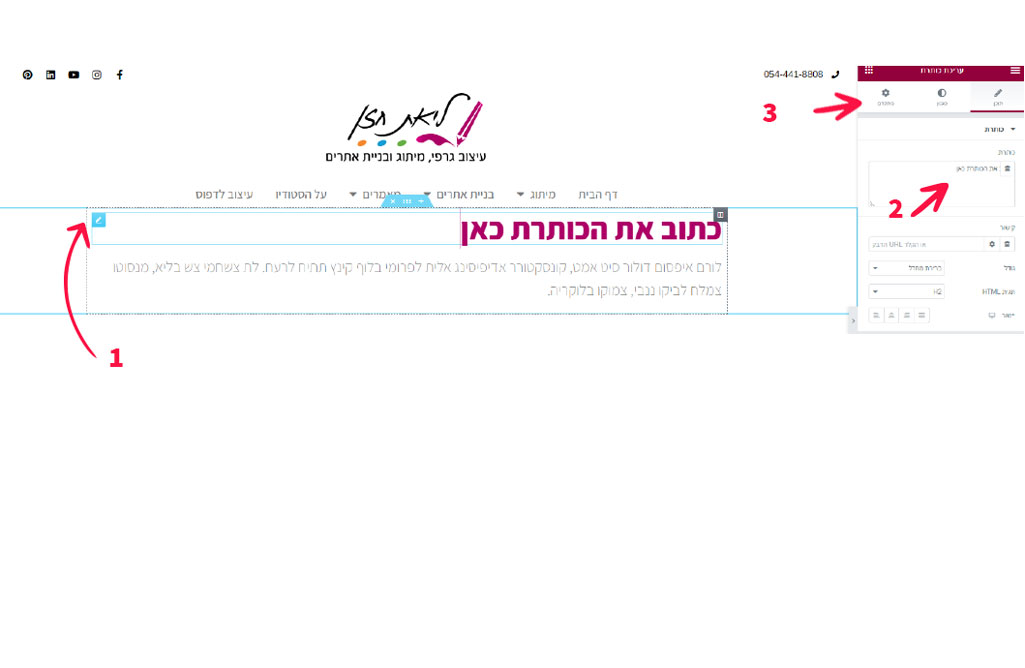
1.כפתור הכותרת וכפתור ערוך הטקסט – ללחוץ ולגרור לתוך האיזור
לכל אלמנט שנגרור לתוך הדף יופיע בצידו השמאלי עיפרון לבן בריבוע תכלת לחיצה עליו תפתח את הסרגל של האלמנט מצד ימין כמו בתמונה ( 3) נפתח חלון עורך הטקסט
כל אלמנט מכיל 3 כרטיסיות תוכן סגנון ומתקדם שמיכלים את ההגדרות והאופציות הקימות לאובייקט הנבחר כמו צבע גודל גופן ועוד..
לא לשכוח ללחוץ על כפתור עדכן בצבע ירוק ( ברגע שנלחץ עליו תתבצע שמירה והכפתור יהפוך לאפור)
כמה מילים על שיכפול פוסט ומחיקה
עמוד הניהול נכנס לכל הפוסטים ונראה אותם מופיעם ברשימה- במידה והתקנו לכם תוסף שכפול תופיע מתחת לכותרת הפוסט המילה שיכפול
לחיצה עליה פשוט תשכפל את הפוסט כולל העיצוב וההגדרות – וכל מה שנשאר הוא לעבור על השלבים שכתבנו בהתחלה ולתקן את הכותרת ( ככה כם ישתנה שם הדף ) > תקציר> תמונה וכו…
ובעריכת אלמנטור נעמוד על העיפרון בכל אזור ונשנה את הטקסטים או הכתורות והתמונות
לגבי מחיקה – כתבתם פוסט ולא אהבתם אפשר לחזור לעמוד הפוסטים (כל הפוסטים ) לעבור עם העכבר על שם הפוסט בשורה שנפתחת מתחת יש גם מחיקה – הפוסט יעבור לפח אבל לא ימחק לעד
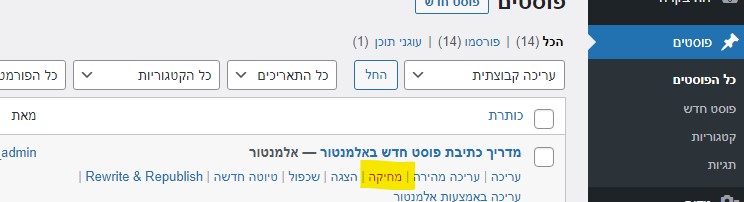
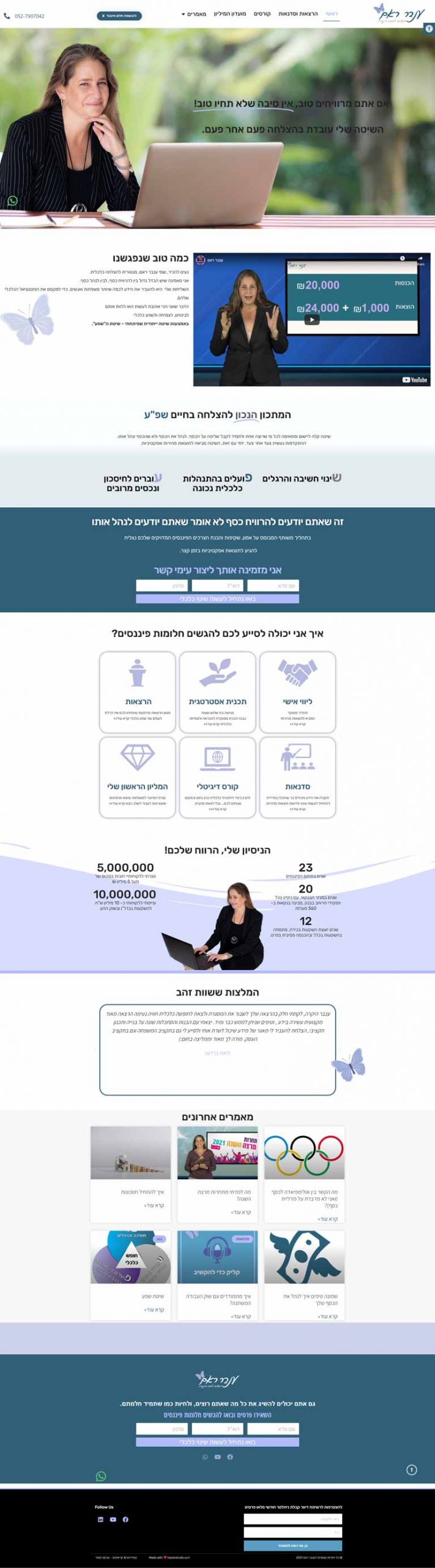

המשחק ניתן להורדה בחינם ממש כאן
לאחר החג נשלח איימל ללמוד על החוויה שלכם
לשם כך השאירו לנו אימל
אנחנו מבטיחות לשלוח רק מייל שקשור למשחק!